
Amazon rend extrêmement facile la modification du mot de passe de votre compte. Vous pouvez le faire à partir du site Amazon et de l’application mobile. Nous allons vous montrer les étapes pour ces deux appareils.
Changez le mot de passe de votre compte sur le site Web d’Amazon
Sur un ordinateur Windows, Mac, Linux ou Chromebook, utilisez le site Web d’Amazon pour modifier le mot de passe de votre compte. Si vous n’avez pas encore choisi de mot de passe, consultez notre guide sur comment créer et mémoriser des mots de passe forts.
Pour commencer, ouvrez un navigateur Web sur votre ordinateur et lancez le Amazone placer. Connectez-vous à votre compte si vous ne l’êtes pas déjà.
Dans le coin supérieur droit du site Amazon, cliquez sur l’option « Compte et listes ».

Sur la page « Votre compte » qui s’ouvre, sélectionnez « Connexion et sécurité ».

Amazon peut vous demander de saisir le mot de passe de votre compte actuel. Dans ce cas, cliquez sur le champ « Mot de passe », saisissez votre mot de passe et cliquez sur « Connexion ».
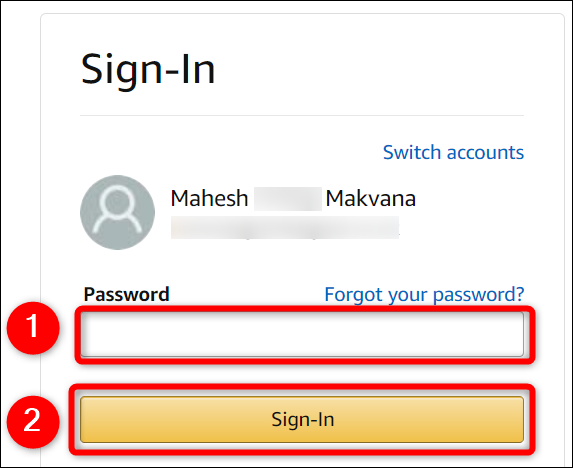
Vous êtes maintenant sur la page « Connexion et sécurité ». Ici, à côté de « Mot de passe », cliquez sur « Modifier ».
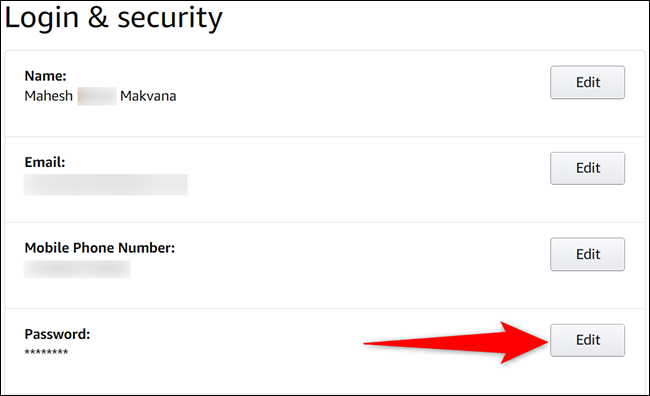
Vous verrez une page « Modifier le mot de passe ». Ici, cliquez sur le champ « Mot de passe actuel » et saisissez le mot de passe actuel de votre compte Amazon. Cliquez ensuite sur le champ « Nouveau mot de passe » et saisissez le nouveau mot de passe que vous souhaitez utiliser pour votre compte. Cliquez sur le champ « Reenter New Password » et saisissez à nouveau votre nouveau mot de passe.
Enfin, sous le champ « Reentrer le nouveau mot de passe », cliquez sur le bouton « Enregistrer les modifications ».
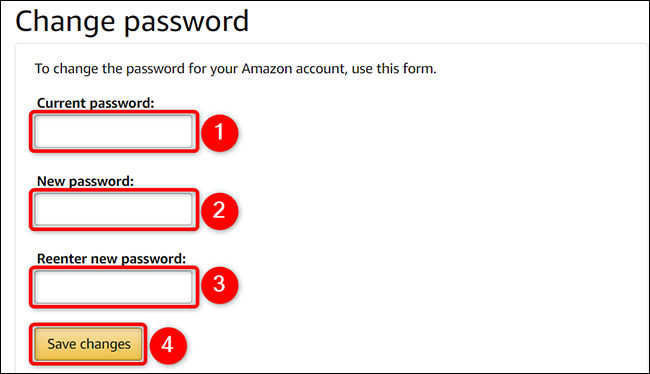
Et votre compte Amazon utilise désormais votre mot de passe nouvellement saisi ! Si vous sécurisez vos comptes, n’oubliez pas qu’il est également facile de changer votre mot de passe Gmail.
Changez le mot de passe de votre compte dans l’application mobile Amazon
Si vous magasinez depuis votre iPhone, iPad ou téléphone Android, utilisez l’application Amazon pour modifier le mot de passe de votre compte.
Commencez par lancer l’application Amazon sur votre téléphone. Dans la barre inférieure de l’application, appuyez sur l’icône du profil utilisateur (la deuxième icône de la rangée).

Vous verrez un écran « Bonjour ». Ici, en haut, appuyez sur « Votre compte ».

Sur la page « Votre compte », dans la section « Paramètres du compte », sélectionnez « Connexion et sécurité ».

Amazon peut vous demander de saisir votre mot de passe actuel. Entrez le mot de passe et continuez.
Sur l’écran « Connexion et sécurité » qui s’ouvre, à côté de « Mot de passe », appuyez sur « Modifier ».
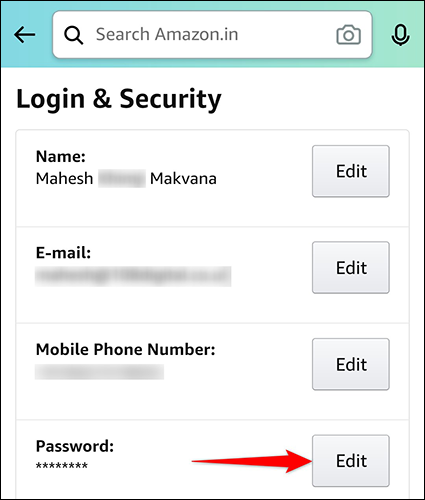
Vous verrez maintenant un écran « Modifier le mot de passe ». Ici, appuyez sur le champ « Mot de passe actuel » et entrez le mot de passe de votre compte actuel. Appuyez sur le champ « Nouveau mot de passe » et saisissez un nouveau mot de passe pour votre compte.
Enfin, en bas de la section « Modifier le mot de passe », appuyez sur « Enregistrer les modifications ».
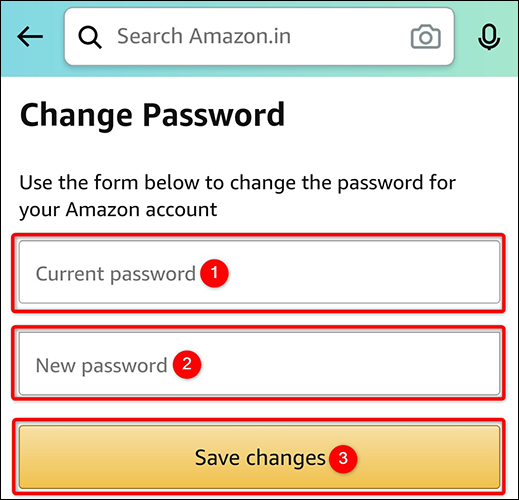
Et le mot de passe de votre compte Amazon est maintenant mis à jour !
En plus de changer votre mot de passe, il y a quelques autres choses que vous pouvez faire pour sécurisez votre compte Amazon.
EN RELATION: Comment sécuriser votre compte Amazon
Vous pouvez lire l’article original (en Angais) sur le blogwww.howtogeek.com